怎么改变电脑字体大小win10 如何在WIN10电脑系统中调整字体大小
更新时间:2024-05-09 15:58:00作者:xiaoliu
在WIN10电脑系统中,调整字体大小是一个非常简单的操作,用户可以根据自己的喜好和习惯,轻松地改变电脑的字体大小。如果你觉得字体太小或者太大不适合你的阅读习惯,不用担心只需要按照一些简单的步骤进行调整即可。通过设置中的显示选项,用户可以选择自己喜欢的字体大小,以及调整其他显示设置,让屏幕显示更符合个人需求。在WIN10系统中调整字体大小非常方便,只需要几个简单的步骤就可以完成。
具体方法:
1.首先我们进入到win10系统的桌面,点击屏幕左下角开始按钮。然后点击设置,如图所示。
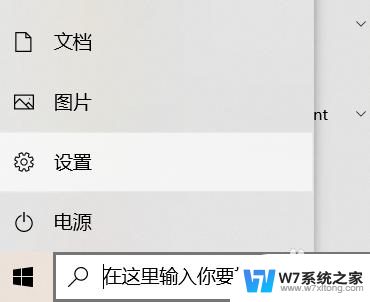
2.然后在弹出来的Windows设置里面,点击下方的【轻松使用】选型。如图所示。
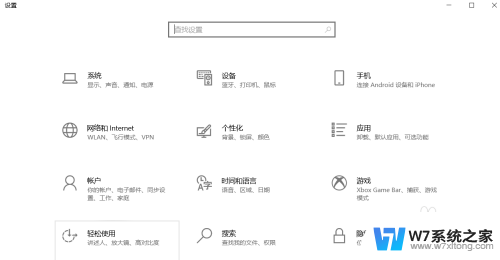
3.之后,我们找到显示选项下的【放大文本】滑块。并拖动滑块将系统文本放大到适应的大小,如图所示。
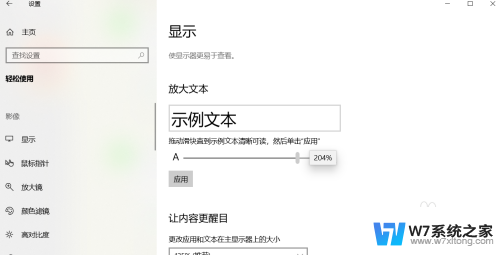
4.最后,点击应用我们更改了系统字体的大小,如图所示。
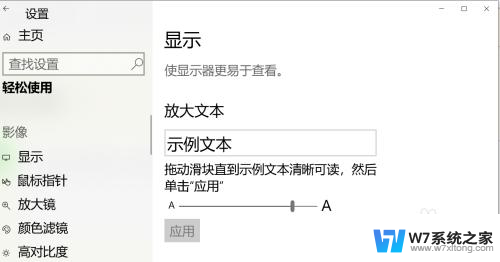
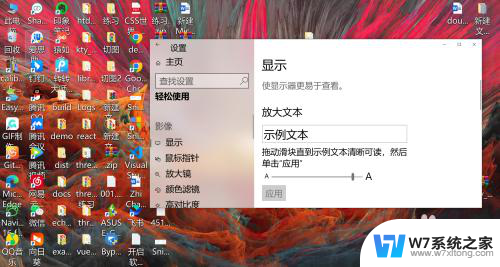
以上就是如何更改电脑字体大小win10的全部内容,还有不清楚的用户可以参考上面的步骤进行操作,希望能对大家有所帮助。
怎么改变电脑字体大小win10 如何在WIN10电脑系统中调整字体大小相关教程
-
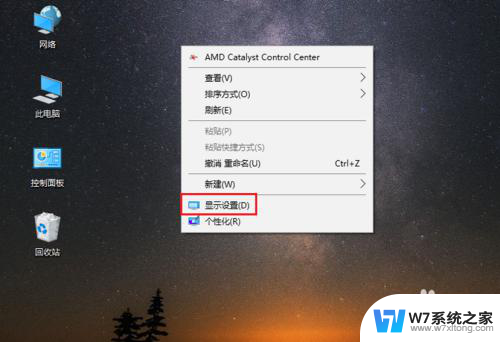 怎么改电脑字体大小 win10电脑字体大小设置方法
怎么改电脑字体大小 win10电脑字体大小设置方法2024-06-30
-
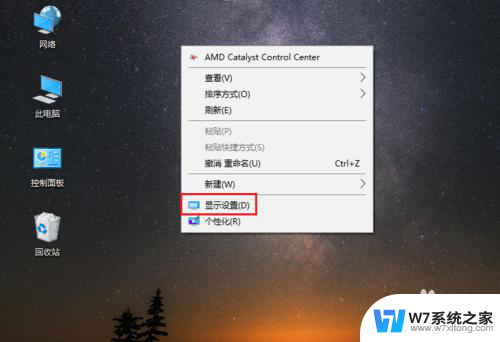 如何设置电脑桌面字体大小 win10电脑字体大小设置方法
如何设置电脑桌面字体大小 win10电脑字体大小设置方法2024-04-26
-
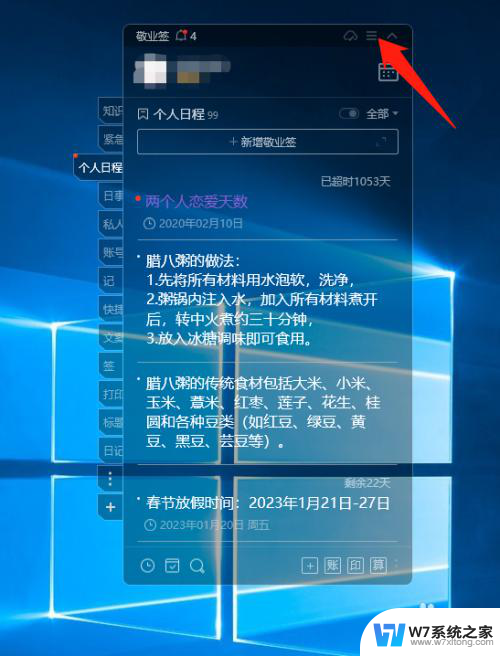 win10便笺的字体怎么调整 电脑桌面便签如何修改字体大小
win10便笺的字体怎么调整 电脑桌面便签如何修改字体大小2024-03-30
-
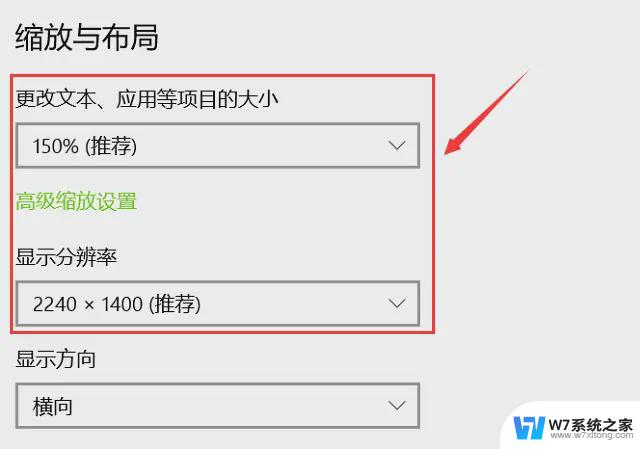 win10怎么调节文字大小 笔记本怎么改变字体大小
win10怎么调节文字大小 笔记本怎么改变字体大小2024-10-17
- win10专业版桌面字体大小怎么调 电脑桌面字体大小设置教程
- 程序字体大小怎么设置 Windows10如何调整桌面图标大小
- 电脑怎么更改字体样式 Win10系统字体样式调整方法
- win10微软拼音繁体字改成简体怎么改 WIN10电脑输入法怎么调整繁体字为简体字
- 系统字体 win10 win10系统字体样式怎么调整
- win10如何修改图标大小 Win10桌面图标大小改变步骤
- w10系统玩地下城fps很低 地下城与勇士Win10系统卡顿怎么办
- win10怎么设置两个显示器 win10双显示器设置方法
- 戴尔win10系统怎么恢复 戴尔win10电脑出厂设置恢复指南
- 电脑不能切换窗口怎么办 win10按Alt Tab键无法切换窗口
- 新买电脑的激活win10密钥 如何找到本机Win10系统的激活码
- 电脑不识别sd卡怎么办 win10更新后sd卡无法识别怎么处理
win10系统教程推荐
- 1 新买电脑的激活win10密钥 如何找到本机Win10系统的激活码
- 2 win10蓝屏打不开 win10开机蓝屏无法进入系统怎么办
- 3 windows10怎么添加英文键盘 win10如何在任务栏添加英文键盘
- 4 win10修改msconfig无法开机 Win10修改msconfig后无法启动怎么办
- 5 程序字体大小怎么设置 Windows10如何调整桌面图标大小
- 6 电脑状态栏透明度怎么设置 win10系统任务栏透明度调整步骤
- 7 win10怎么进行系统还原 Win10系统怎么进行备份和还原
- 8 win10怎么查看密钥期限 Win10激活到期时间怎么查看
- 9 关机后停止usb供电 win10关机时USB供电设置方法
- 10 windows超级用户名 Win10怎样编辑超级管理员Administrator用户名